基本更新:ファイルへのリンク
リンクをクリックした際に、PDFや画像などのファイルを開くよう設定することができます。
ファイルにリンクする手順について
- ログイン後、更新したいページに移動します。
- コントロールパネルの左上にある「モード」を確認します。ラジオボタンの選択が
 「編集」になるようチェックします。
「編集」になるようチェックします。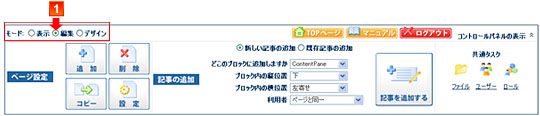
- 更新したい部分の周辺上部に表示されている「テキストの編集」をクリックします。
- 「テキスト/HTMLの編集」画面に表示がきりかわります。編集画面のリンクを追加したい文字列をマウスでドラッグし選択する、または画像をクリックして選択します。
 リンク挿入/編集ボタンをクリックします。
リンク挿入/編集ボタンをクリックします。- ハイパーリンクプロパティが開きます。「サーバブラウザー」をクリックします。
「リンク一覧」ウィンドウが表示されますので以下の方法で、ファイルへのリンクを設定します。 - 「リンク一覧」ウィンドウで
 「ファイル (サイト上のファイル)」のラジオボタンをクリックし選択します。
「ファイル (サイト上のファイル)」のラジオボタンをクリックし選択します。  「ファイルロケーション」のプルダウンメニューをクリックすると、ホームページ内のフォルダ名称が一覧で表示されます。リンクするファイルを格納しているフォルダ名称を選択します。
「ファイルロケーション」のプルダウンメニューをクリックすると、ホームページ内のフォルダ名称が一覧で表示されます。リンクするファイルを格納しているフォルダ名称を選択します。 「ファイル名」のプルダウンメニューをクリックすると、ファイル名称が一覧で表示されます。リンクするファイル名称を選択します。
「ファイル名」のプルダウンメニューをクリックすると、ファイル名称が一覧で表示されます。リンクするファイル名称を選択します。 「選択」をクリックすると、ハイパーリンクプロパティに戻ります。URLの欄にリンクするファイルのパスが表示されます。
「選択」をクリックすると、ハイパーリンクプロパティに戻ります。URLの欄にリンクするファイルのパスが表示されます。- 「リンク一覧」ウィンドウで「ファイル (サイト上のファイル)」のラジオボタンをクリックし選択します。
 「新たなファイルのアップロード 」をクリックします。
「新たなファイルのアップロード 」をクリックします。 「参照」ボタンをクリックします。
「参照」ボタンをクリックします。- パソコン上にある追加したいファイルを探し選択します。
 「選択したファイルをアップロード」をクリックします。「ファイル名」にアップロードしたファイル名が入ります。
「選択したファイルをアップロード」をクリックします。「ファイル名」にアップロードしたファイル名が入ります。 「選択」をクリックすると、ハイパーリンクプロパティに戻ります。URLの欄にリンクするファイルのパスが表示されます。
「選択」をクリックすると、ハイパーリンクプロパティに戻ります。URLの欄にリンクするファイルのパスが表示されます。- クリックした際に、リンクしたファイルをどのウィンドウに開くかを「ターゲット」で設定します
- リンクプロパティの上部にある、「ターゲット」タブをクリックし、ターゲット設定項目を表示します。
- 「ターゲット」のプルダウンメニューをクリックすると、ターゲット設定が一覧で表示されます。ファイルへリンクする際は、別ウィンドウで開く「新しいウィンドウ(_blank)」を選択することをおすすめいたします。
- ハイパーリンクプロパティの「OK」ボタンをクリックします。
- 編集画面にリンクが設定されます。
「テキスト/HTMLの編集」画面下部の「更新」ボタンをクリックしてください。
「テキスト/HTMLの編集」画面から元のホームページ画面に戻り更新が完了となります。
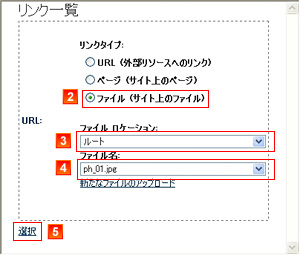
既にアップロード済の既存のファイルにリンクする
新たにファイルをアップロードしてにリンクする
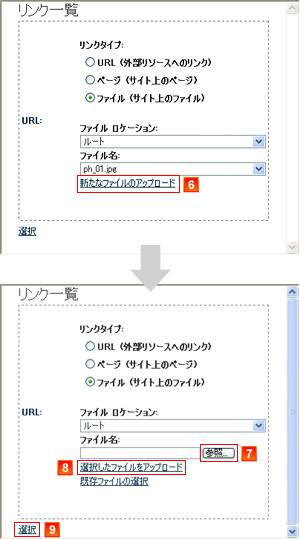
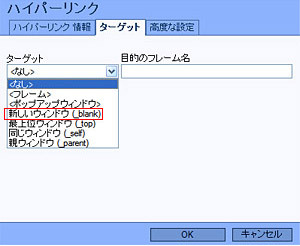
「テキスト/HTMLの編集」画面の概要と、各編集ボタンの機能につきましては「更新画面概要」をご覧ください。
ご注意事項
- 「更新」ボタンをクリックしますと、リンクが追加された状態で公開されます。設定したリンクは一度クリックし動作を確認していただくことをおすすめします。